Wie man eine Facebook-Story erstellt

Facebook-Geschichten machen viel Spaß. Hier erfahren Sie, wie Sie eine Story auf Ihrem Android-Gerät und Computer erstellen können.

Während Facebook-Suchvorschläge oder -Verlauf unser Leben einfacher machen, bergen sie auch das Risiko potenzieller Datenschutzverletzungen. Im Laufe der Zeit kann der Suchverlauf vertrauliche oder veraltete Informationen offenbaren. Zum Glück können Sie Facebook-Suchvorschläge löschen. Hier erfahren Sie, wie das geht.
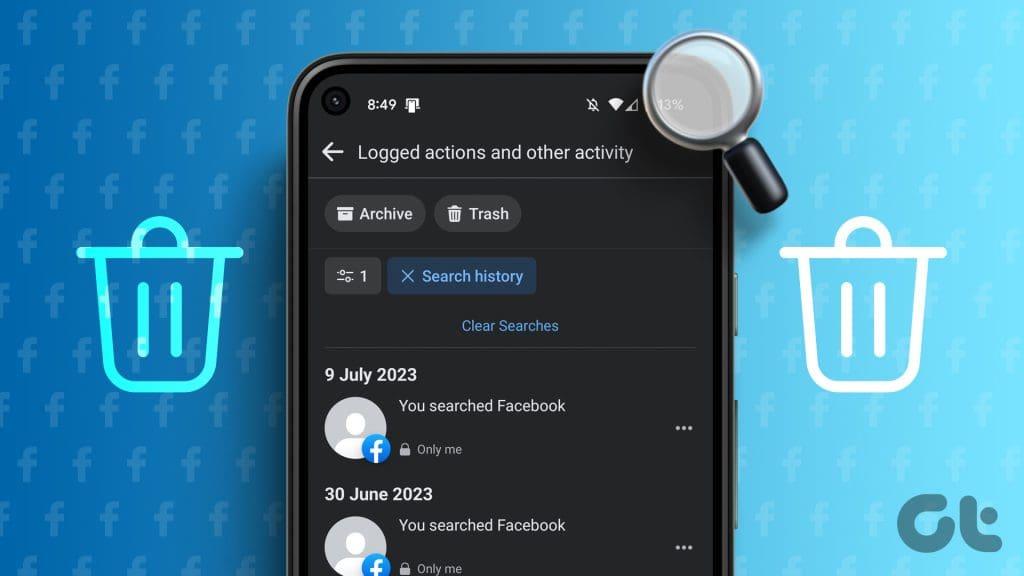
Mit Facebook können Sie viele Dinge tun, von der Änderung Ihres Profilbilds, ohne dass es jemand weiß, bis hin zur Erstellung einer eingeschränkten Liste . Sie können die Suchvorschläge jedoch nicht direkt verwalten. Sie müssen den Ansatz ändern und wir zeigen Ihnen, wie das geht.
Facebook nutzt Ihren Suchverlauf, um bessere Suchergebnisse und Vorschläge anzuzeigen. Um Suchvorschläge loszuwerden, müssen Sie also Ihren Facebook-Suchverlauf löschen. Jetzt. Es gibt vier Möglichkeiten, Facebook-Suchvorschläge von Ihrem Handy zu löschen. Schauen wir uns beide an.
Löschen Sie Ihre letzten Suchanfragen aus Ihrer Suchleiste
Schritt 1 : Starten Sie die Facebook-App.
Schritt 2 : Tippen Sie auf die Suchleiste in der oberen rechten Ecke des Bildschirms.
Schritt 3 : Hier wird eine Liste der letzten Suchvorschläge angezeigt. Tippen Sie auf „Alle anzeigen“, um alle Suchanfragen anzuzeigen.
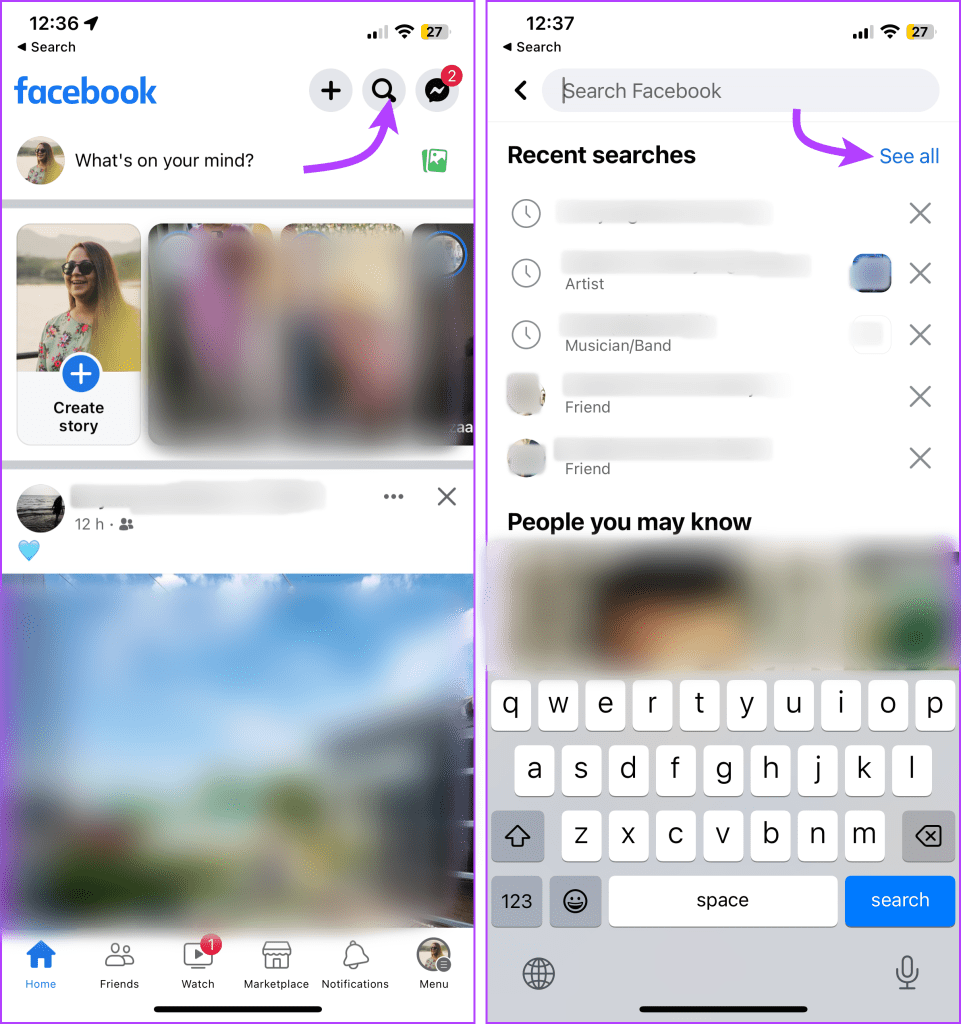
Schritt 4: Jetzt entweder
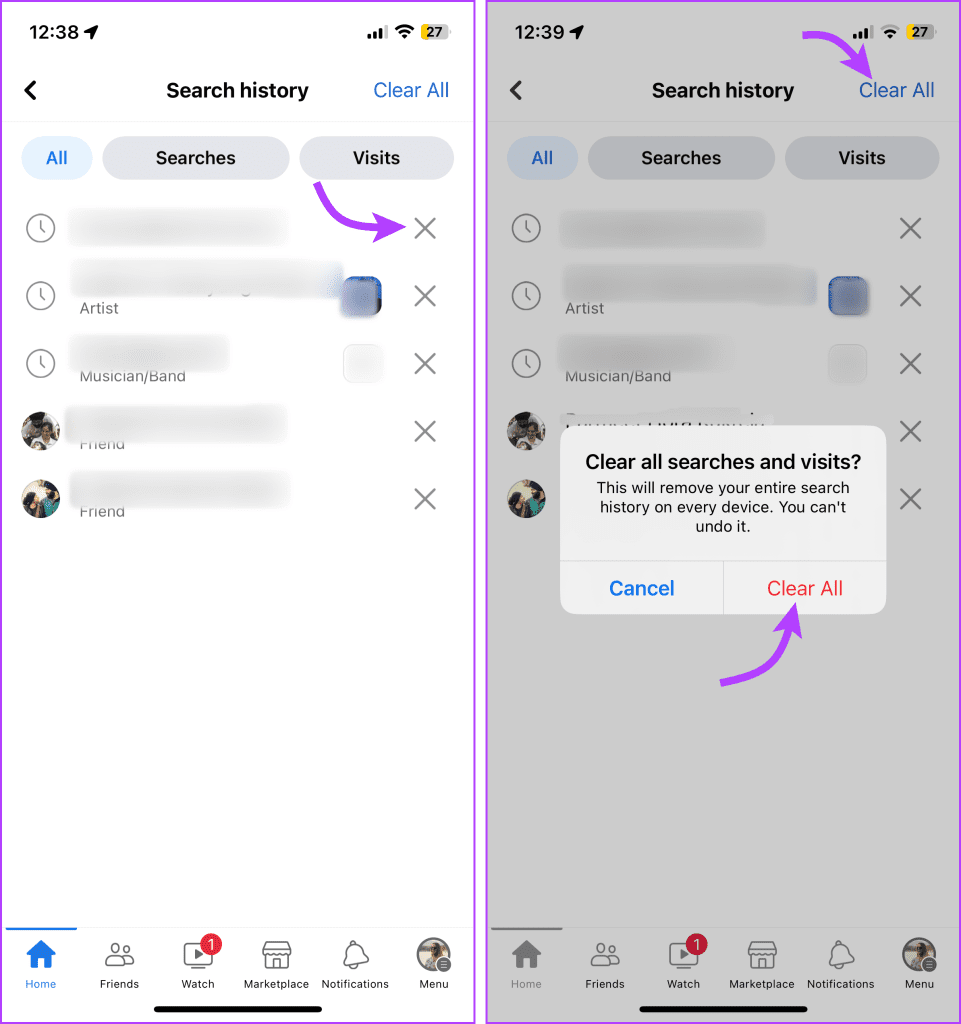
Jetzt bietet Ihnen Ihre Facebook-App keine Suchvorschläge für das entfernte Element oder ähnliches an (wenn Sie den gesamten Verlauf gelöscht haben).
Löschen Sie den Facebook-Suchverlauf im Kontocenter
Schritt 1 : Starten Sie die Facebook-App → tippen Sie unten rechts (iPhone/iPad) bzw. oben rechts (Android) auf das Menüsymbol.
Schritt 2 : Scrollen Sie nach unten und wählen Sie Einstellungen und Datenschutz.
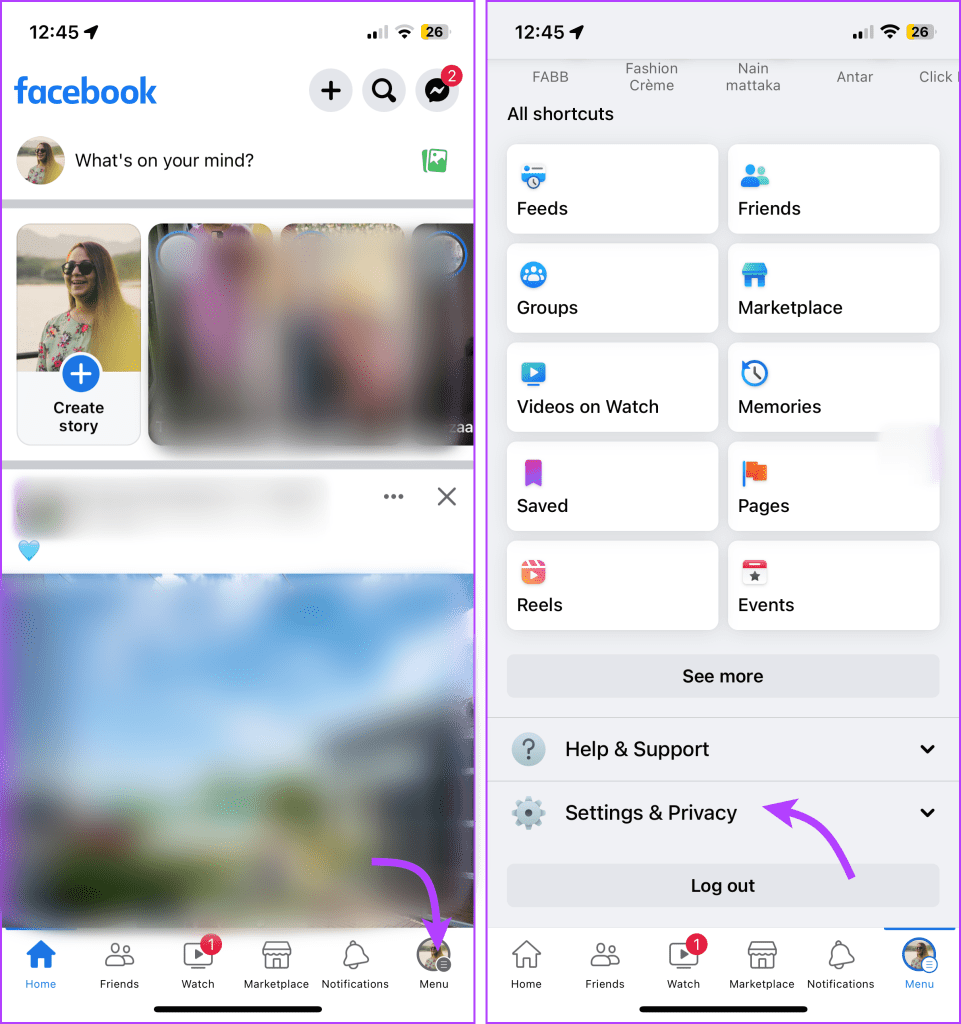
Schritt 3 : Tippen Sie im Menü auf Einstellungen.
Schritt 4 : Tippen Sie als Nächstes auf „Mehr im Kontocenter anzeigen“.
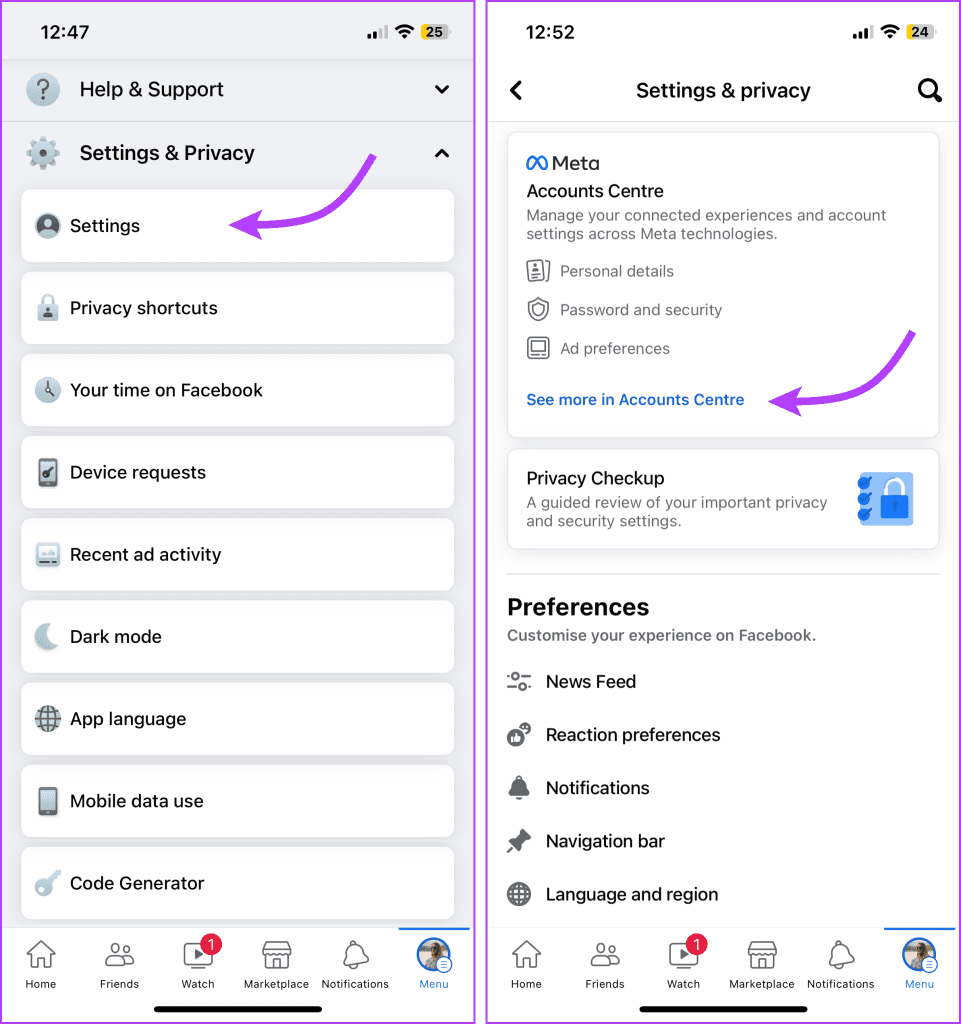
Schritt 5 : Wählen Sie hier „Ihre Informationen und Berechtigungen“ aus.
Schritt 6 : Tippen Sie auf Suchverlauf.
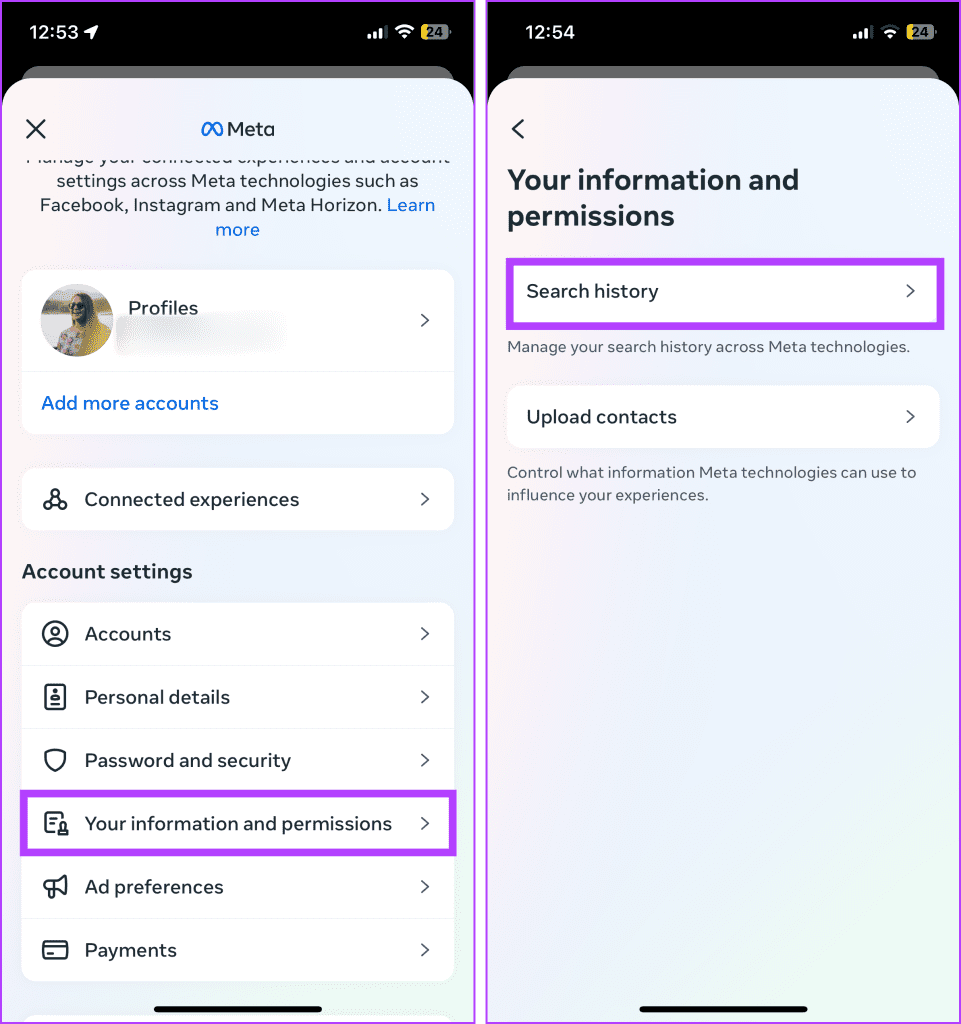
Schritt 7 : Sie können entweder
Hinweis: Wenn Ihre Suchanfragen nach diesen Schritten immer noch angezeigt werden, melden Sie sich ab und wieder bei Facebook an. Ihre Suchanfragen werden gelöscht.
Löschen Sie eine Suche aus Ihrem Facebook-Aktivitätsprotokoll
Schritt 1 : Starten Sie Facebook → tippen Sie oben rechts auf Ihr Profilbild.
Schritt 2 : Tippen Sie auf das Dreipunktsymbol unter Ihrem Profil.
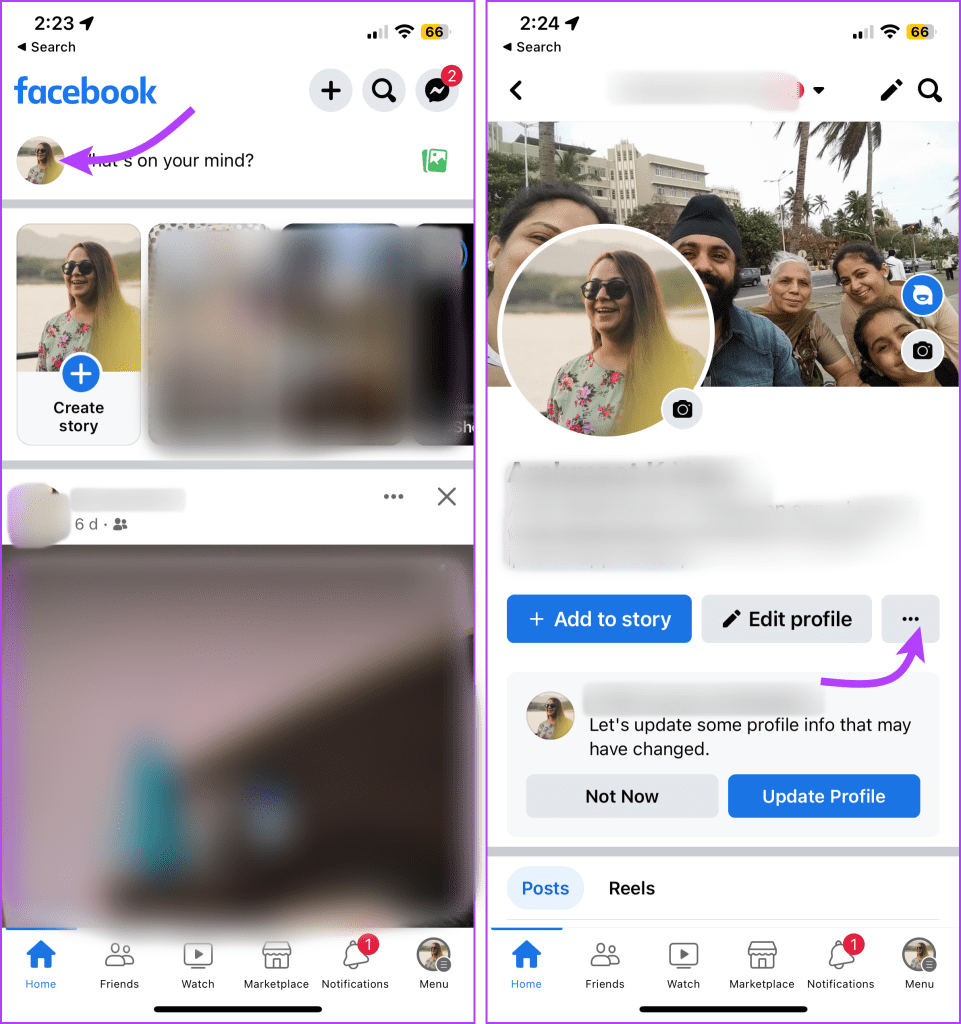
Schritt 3 : Wählen Sie Aktivitätsprotokoll aus, scrollen Sie dann nach unten zu Protokollierte Aktionen und andere Aktivitäten und tippen Sie auf Protokollierte Aktionen anzeigen.
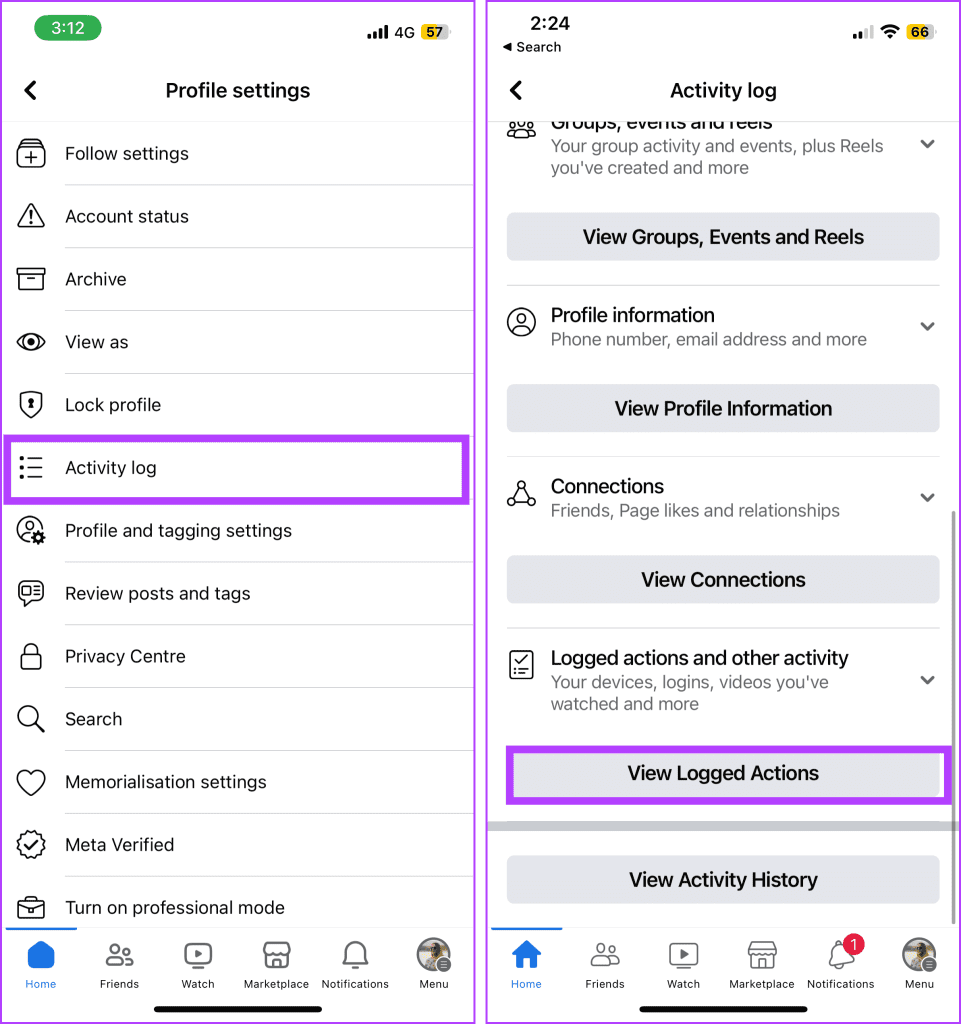
Schritt 4 : Tippen Sie auf Filter und wählen Sie Kategorien aus.
Schritt 5 : Wählen Sie Suchverlauf aus.
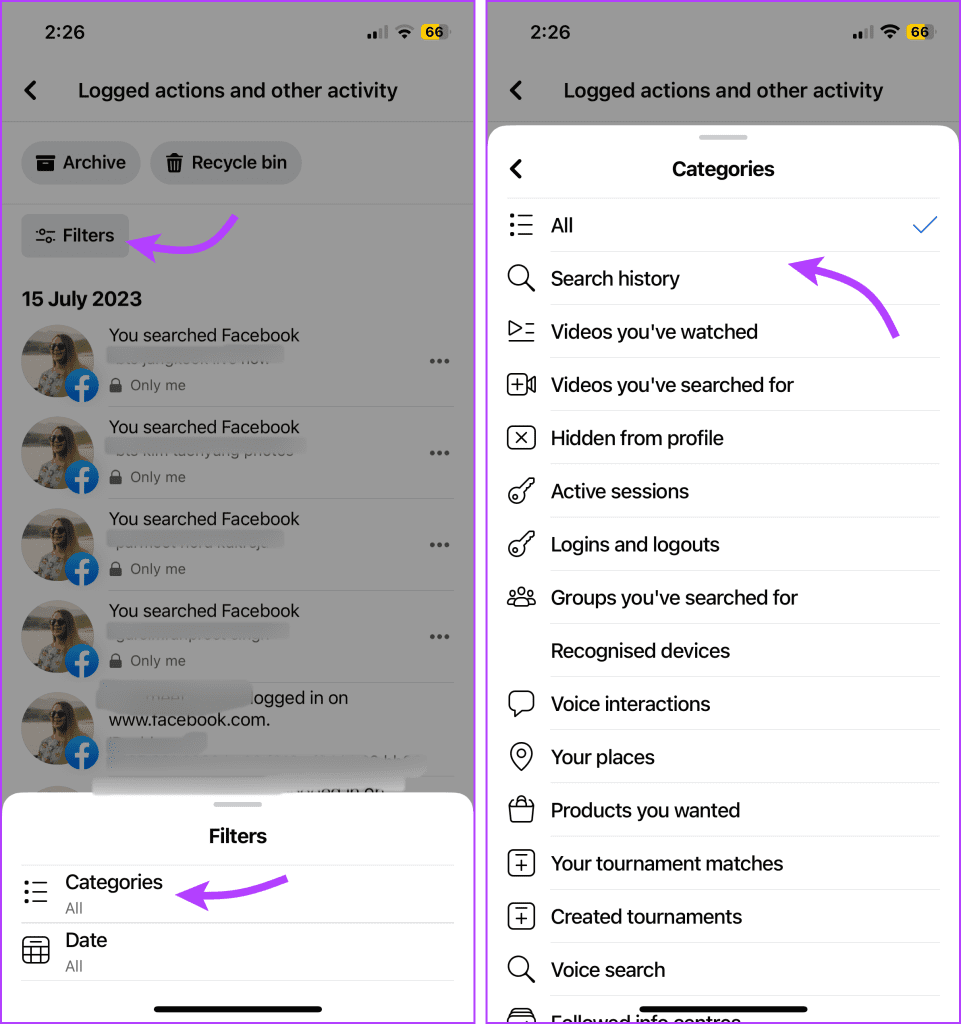
Schritt 6 : Sie können entweder
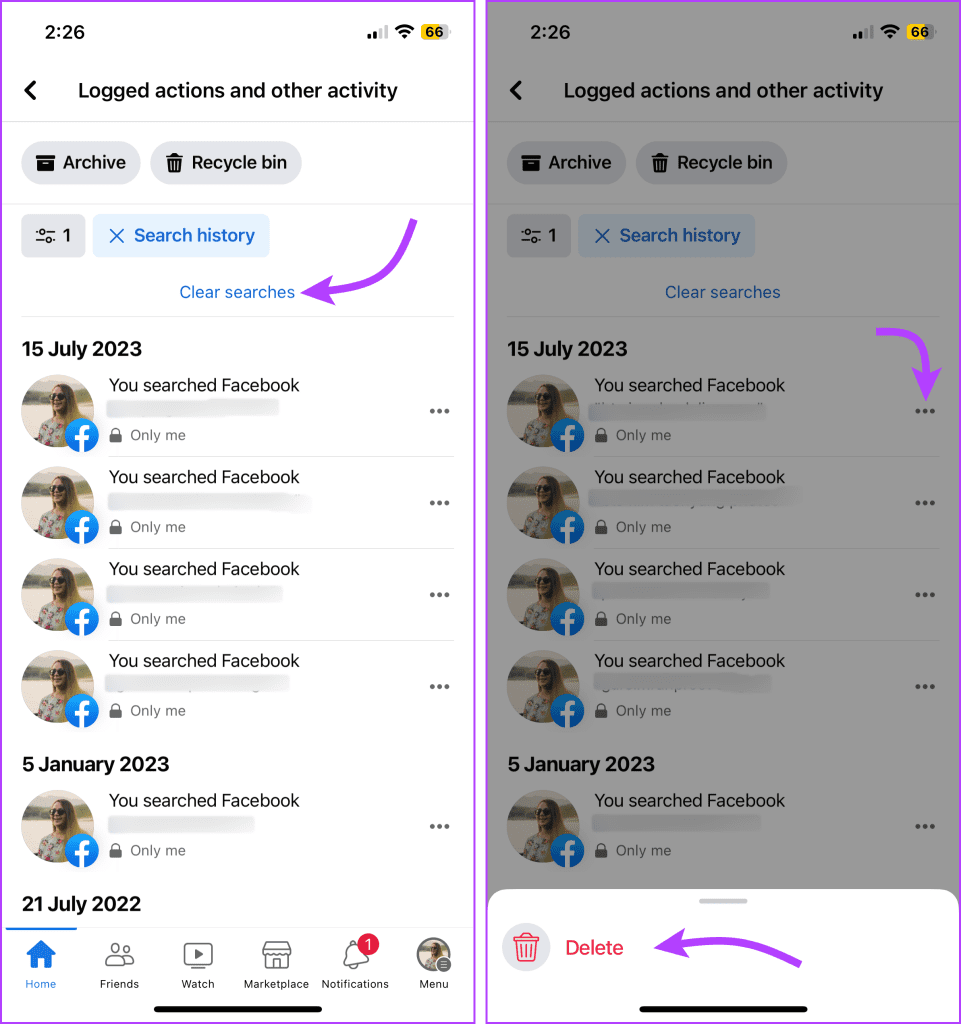
Alternativ können Sie Facebook → drei horizontale Linien (Hamburger-Menü) von der unteren rechten Ecke (iPhone/iPad), der oberen rechten Ecke (Android) → Einstellungen und Datenschutz → Einstellungen → Datenschutz → Aktivitätsprotokoll → Protokollierte Aktionen und andere Aktivitäten starten → Filter → Suchverlauf.
So löschen Sie den Facebook-Suchverlauf automatisch
Genau wie Nun, wenn Sie den Facebook-Suchverlauf nie wieder manuell entfernen möchten, können Sie ihn so einstellen, dass er automatisch gelöscht wird.
Schritt 1 : Öffnen Sie Facebook → Menüsymbol (dreizeilig) → Einstellungen und Datenschutz.
Schritt 2 : Wählen Sie „Einstellungen“ und tippen Sie auf „Mehr im Kontocenter anzeigen“.
Schritt 3 : Tippen Sie als Nächstes auf „Ihre Informationen und Berechtigungen“ und dann auf „Suchverlauf“.
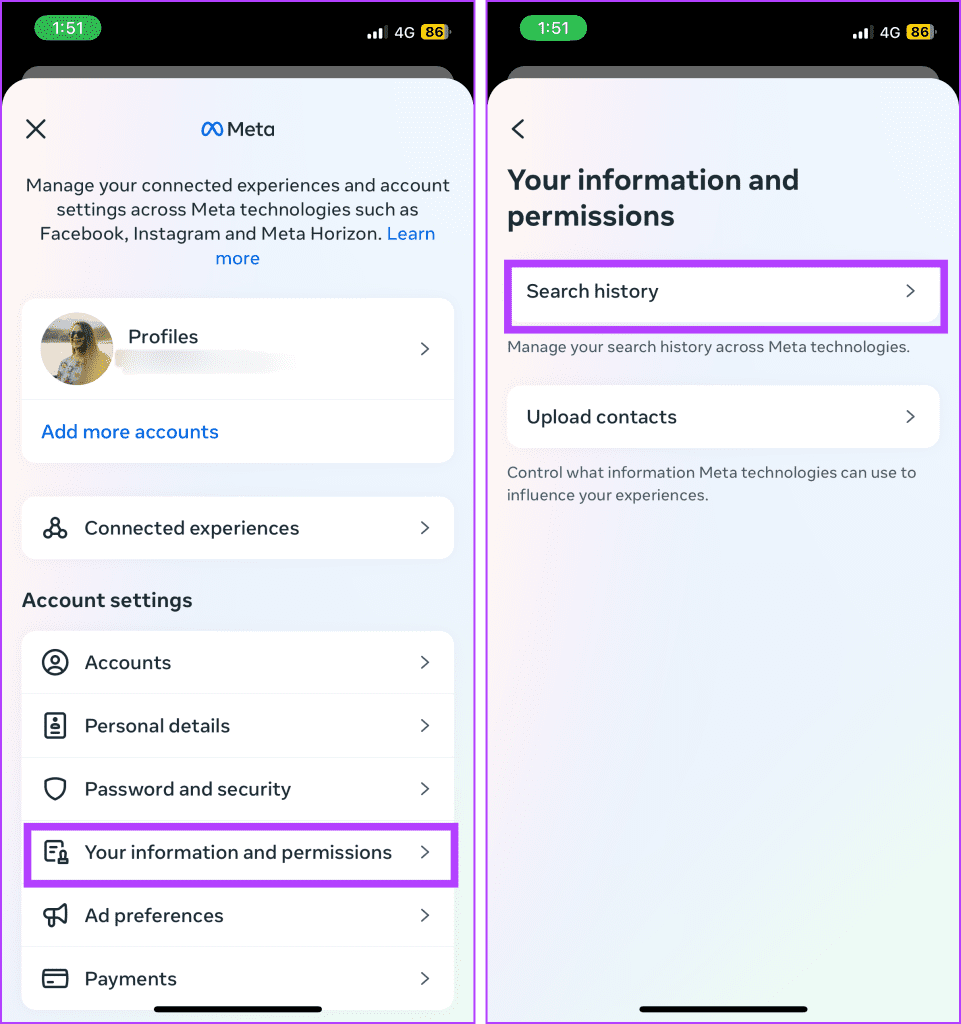
Schritt 4 : Tippen Sie auf „Suchen beibehalten nach“.
Schritt 5 : Wählen Sie eine bevorzugte Option und tippen Sie auf „Bestätigen“.
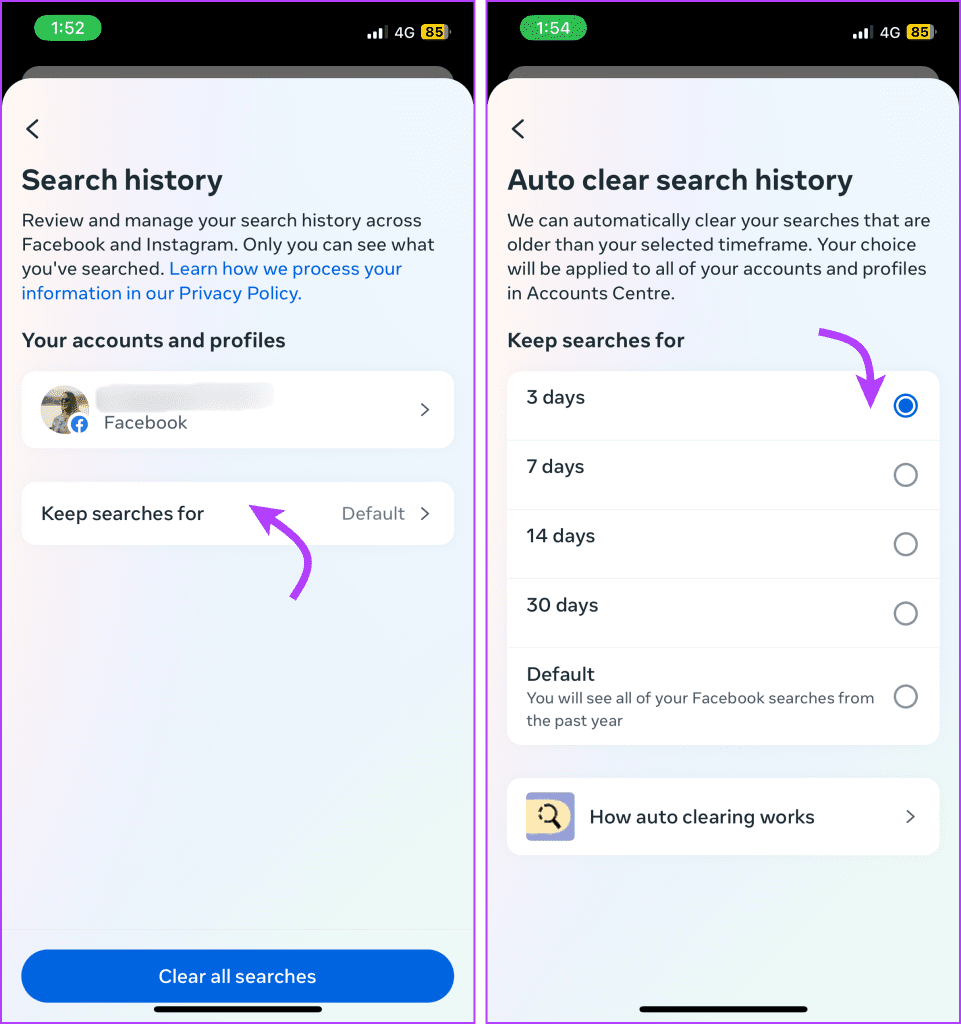
Löschen Sie FB-Suchvorschläge auf macOS oder Desktop
Wenn Sie lieber die Webversion von Facebook als die mobile App nutzen möchten, ist der nächste Abschnitt genau das Richtige für Sie. Das Tolle daran ist, dass der Gesamtvorgang dem eines mobilen Geräts ähnelt und einfach zu verfolgen ist.
Löschen Sie Ihre letzten Suchanfragen aus Ihrer Suchleiste
Schritt 1: Öffnen Sie den Browser Ihrer Wahl und melden Sie sich bei Ihrem Facebook-Konto an.
Schritt 2: Klicken Sie oben links auf die Suchleiste, um Ihre letzten Suchanfragen anzuzeigen.
Schritt 3 : Klicken Sie im Dropdown-Menü auf Bearbeiten.
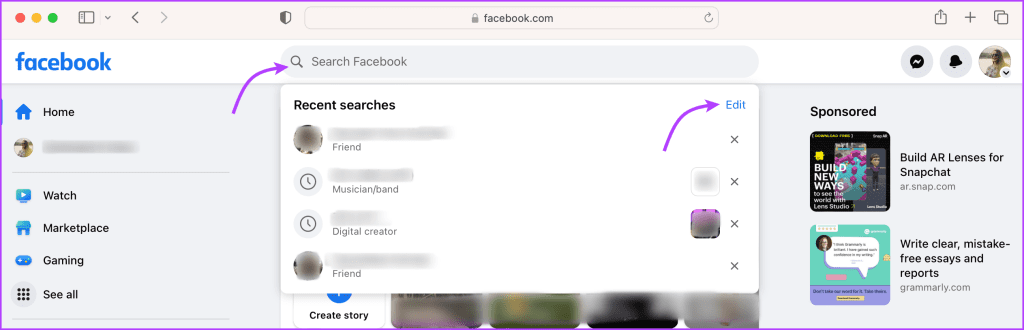
Schritt 4 : Hier können Sie
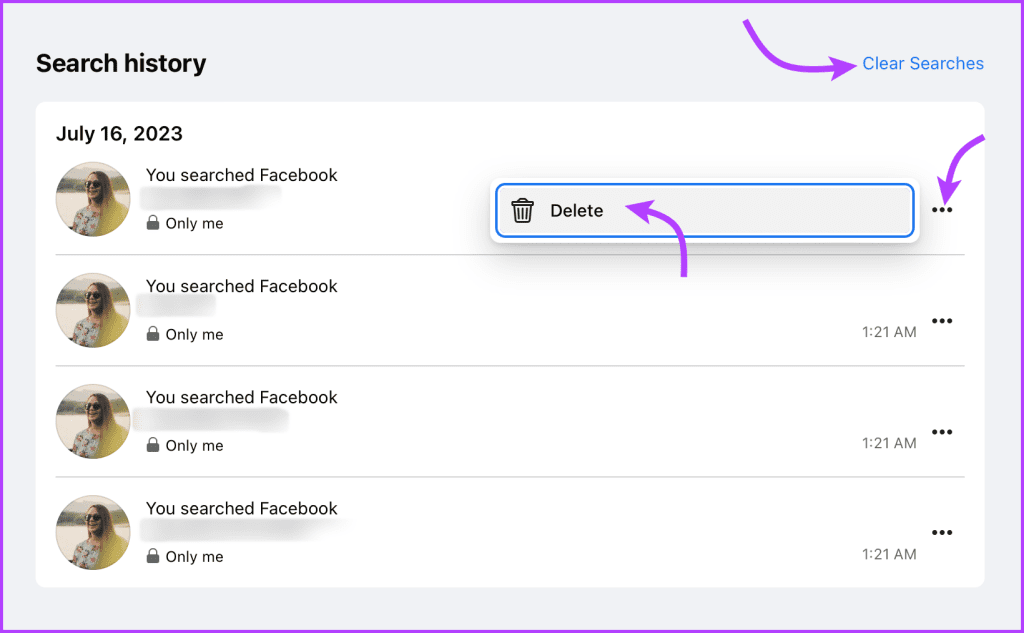
Löschen Sie den Suchverlauf im Kontocenter
Schritt 1 : Öffnen Sie den Browser Ihrer Wahl und melden Sie sich bei Ihrem Facebook-Konto an.
Schritt 2 : Klicken Sie oben rechts auf Ihr Profilbild und dann auf Einstellungen und Datenschutz.
Schritt 3 : Klicken Sie anschließend auf Einstellungen.
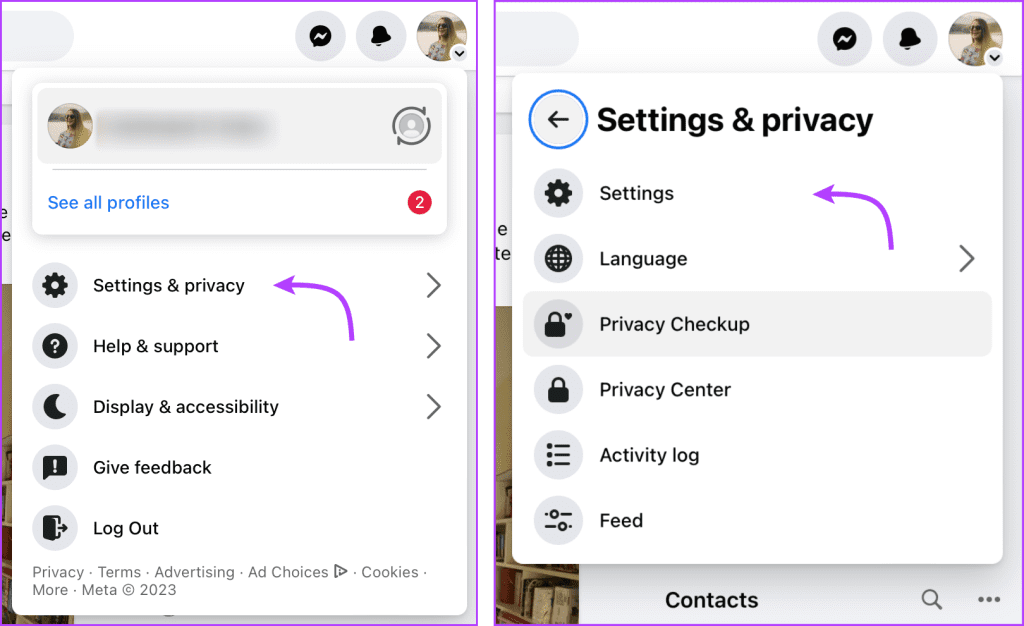
Schritt 4 : Wählen Sie „Mehr im Account Center anzeigen“.
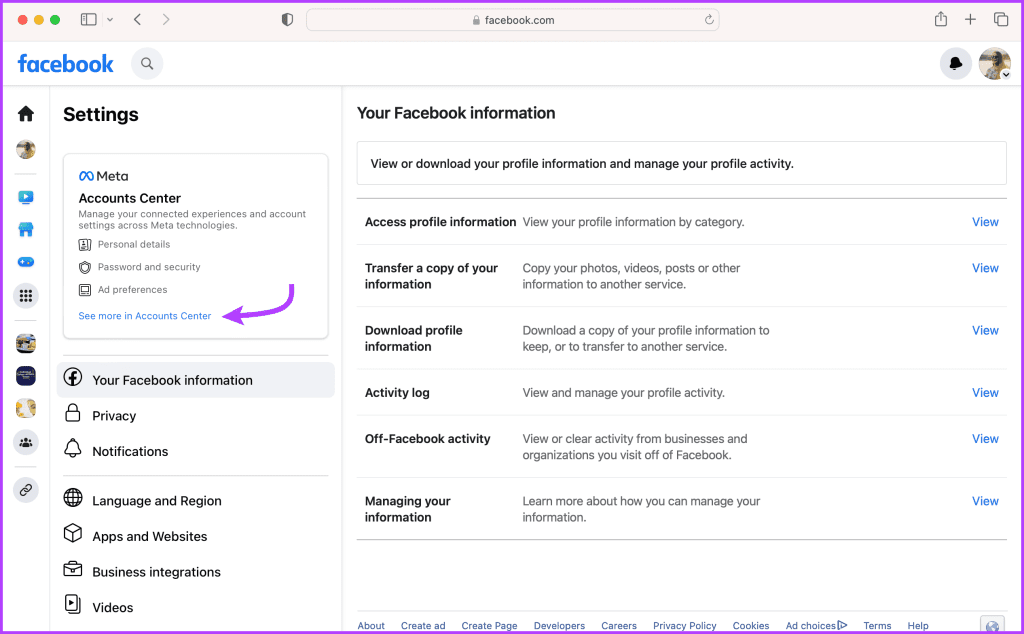
Schritt 5 : Klicken Sie auf Ihre Informationen und Berechtigungen und dann auf Suchverlauf.
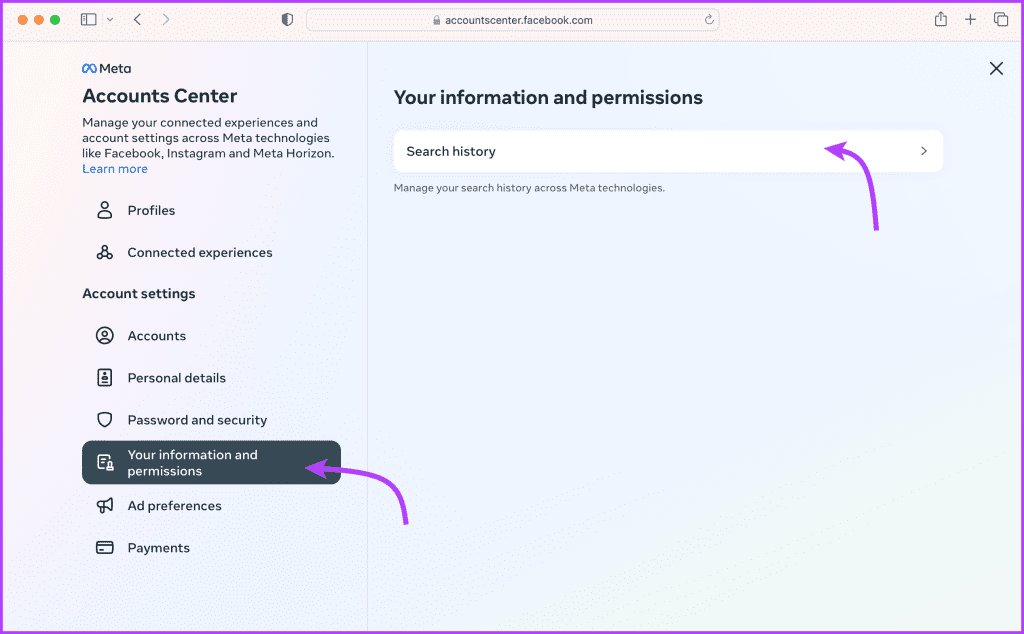
Schritt 7 : Sie können entweder
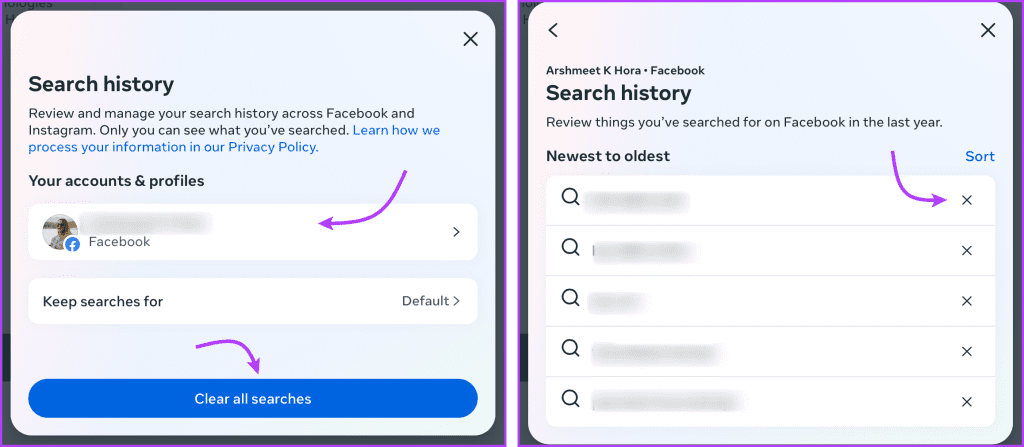
So löschen Sie den FB-Suchverlauf automatisch
Schritt 1 : Öffnen Sie Facebook → Profilbild → Einstellungen und Datenschutz.
Schritt 2 : Wählen Sie „Einstellungen“ und klicken Sie auf „Mehr im Kontocenter anzeigen“.
Schritt 3 : Klicken Sie auf „Ihre Informationen und Berechtigungen“ und dann auf „Suchverlauf“.
Schritt 4 : Klicken Sie auf „Suchen beibehalten nach“.
Schritt 5 : Wählen Sie eine bevorzugte Option und klicken Sie auf „Bestätigen“.
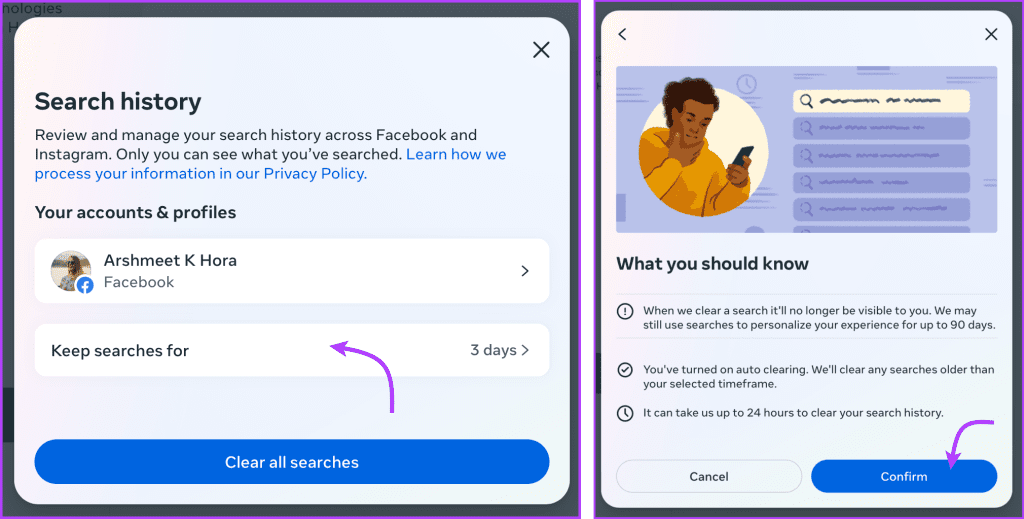
So entfernen Sie Vorschläge für Sie auf Facebook
„Für Sie vorgeschlagen“ ist eine separate Funktion, die den Suchverlauf nutzt, um Ihnen Vorschläge für Seiten oder Personen zu machen. Und das Löschen des Suchverlaufs hilft Ihnen nicht wirklich bei der Verwaltung dieser Funktion. Obwohl Sie die Funktion nicht deaktivieren können, haben Sie dennoch einige Möglichkeiten.
Auf Ihrem iPhone
Öffnen Sie Ihre Facebook-App und scrollen Sie in Ihrer Chronik nach unten zum für Sie vorgeschlagenen Beitrag. Tippen Sie auf das Dreipunktsymbol neben dem Beitrag und wählen Sie eine der folgenden Optionen aus:
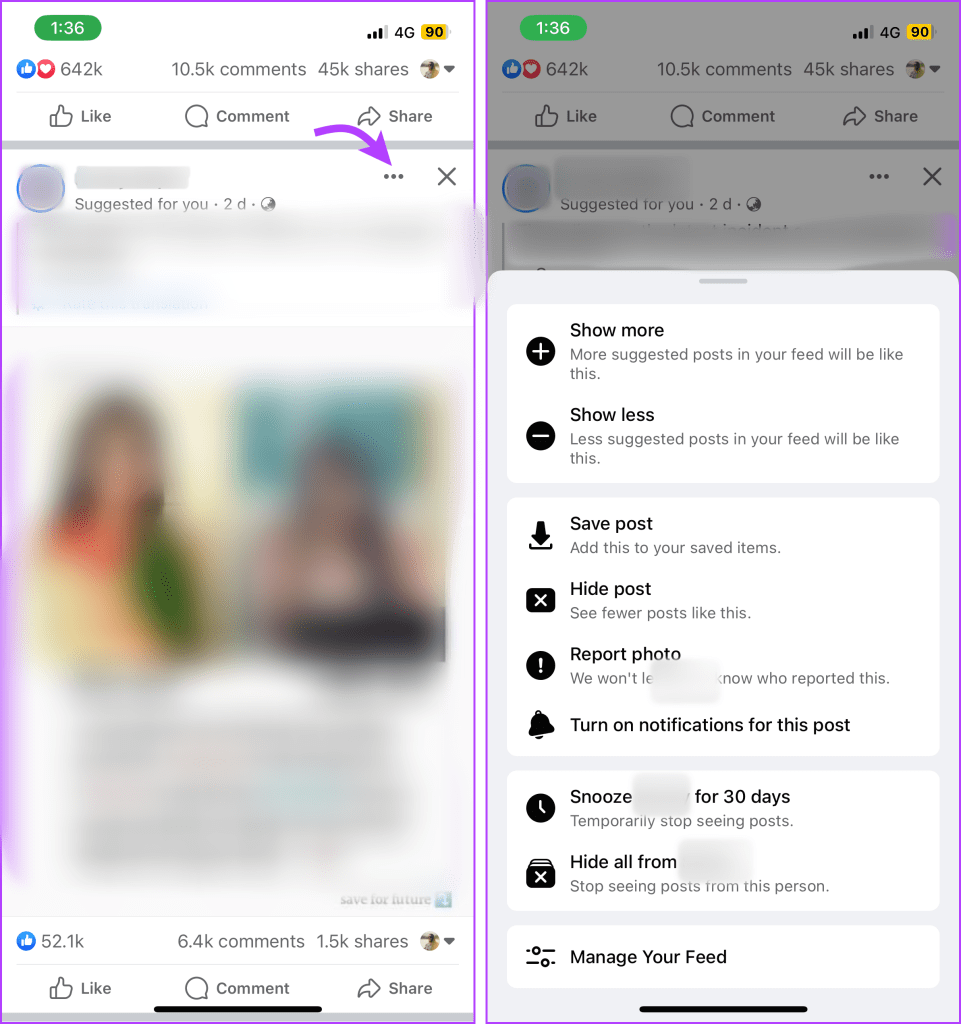
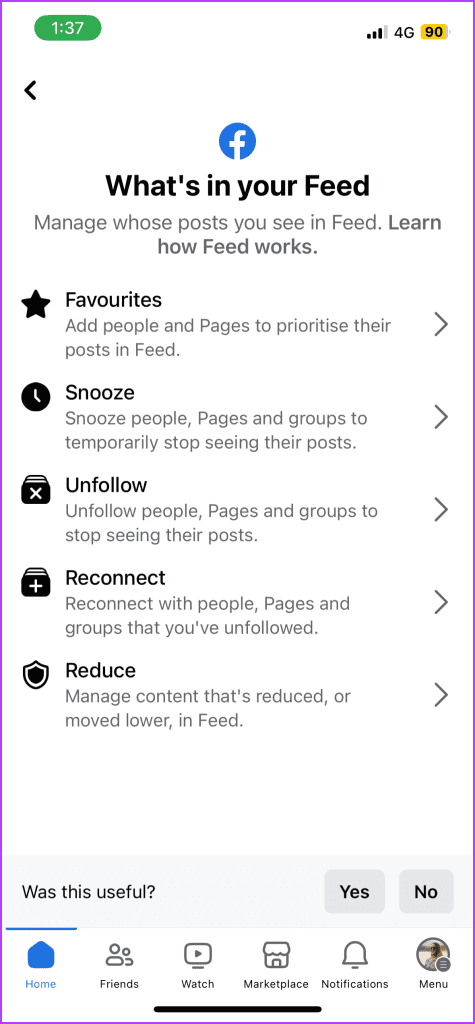
Im Webbrowser
Melden Sie sich bei Ihrem FB-Konto an und suchen Sie den für Sie vorgeschlagenen Beitrag, den Sie verwalten möchten. Klicken Sie auf das Dreipunktsymbol daneben und wählen Sie eine bevorzugte Option aus.
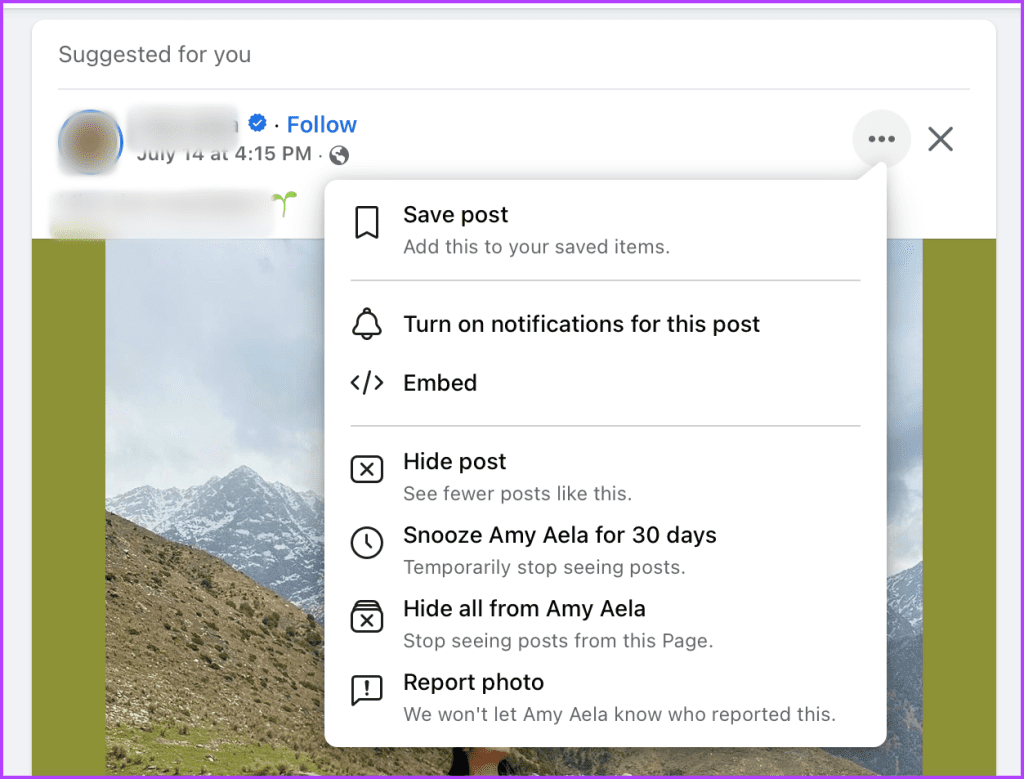
Hinweis : Sie können jemanden auch aus den Vorschlägen im Facebook Messenger entfernen . Klicken Sie auf den Link, um detaillierte Anweisungen zu erhalten.
FAQs zum Entfernen von Vorschlägen von Facebook
1. Hat das Löschen meiner Suchvorschläge Auswirkungen auf die Funktion zur automatischen Vervollständigung auf Facebook?
Nein, das Löschen von Suchvorschlägen hat keine Auswirkungen auf die Funktion zur automatischen Vervollständigung auf Facebook. Unabhängig vom Status Ihres Suchverlaufs funktioniert die automatische Vervollständigung basierend auf Ihren letzten und häufigen Suchanfragen.
2. Kann ich Facebook-Suchvorschläge vollständig deaktivieren?
Leider bietet Facebook derzeit keine Möglichkeit, Suchvorschläge vollständig zu deaktivieren. Sie können Ihren Suchverlauf jedoch regelmäßig löschen oder ihn automatisieren, um Ihre Suchleiste frei von unerwünschten Vorschlägen zu halten.
3. Hat das Löschen meiner Facebook-Suchvorschläge Auswirkungen auf mein Konto oder Profil?
Der FB-Suchverlauf und damit die Suchvorschläge sind nur für Sie sichtbar. Das Löschen hätte keine Auswirkungen auf Ihre Kontoeinstellungen, Ihre Privatsphäre oder Ihre Profilinformationen.
4. Hat das Löschen meiner Suchvorschläge Auswirkungen auf die Vorschläge, die ich in meinem Newsfeed sehe?
Während der FB-Algorithmus möglicherweise Ideen aus Suchvorschlägen zieht, werden beide Funktionen separat verwaltet. Das Löschen Ihrer Suchvorschläge hat also keine Auswirkungen auf die Vorschläge, die Sie in Ihrem Newsfeed oder anderen Abschnitten von Facebook sehen.
5. Kann ich die Suchvorschläge, die ich auf Facebook erhalte, anpassen?
Da die Suchvorschläge von FB auf Ihrem Suchverlauf und Ihrer Aktivität basieren, können Sie sie nicht per se anpassen. Sie können jedoch bestimmte Arten von Inhalten planen und mit ihnen interagieren oder die Anzeigenpräferenzen in den Einstellungen anpassen, um die Art der Vorschläge zu beeinflussen.
Löschen Sie Facebook-Suchvorschläge für ein reibungsloseres Erlebnis
Die Verwaltung Ihrer Facebook-Suchvorschläge ist nicht nur wichtig, um die Privatsphäre zu wahren, sondern auch, um Ihr FB übersichtlich zu halten. Egal, ob Sie den Namen Ihres Ex aus der Liste entfernen oder das gesuchte Rezept ausblenden möchten, ich hoffe, dieser Artikel hat Ihnen dabei geholfen, Ihr Facebook-Erlebnis zu sortieren und zu personalisieren.
Wenn Sie auf Probleme stoßen oder Hilfe benötigen, können Sie sich gerne im Kommentarbereich unten an uns wenden.
Facebook-Geschichten machen viel Spaß. Hier erfahren Sie, wie Sie eine Story auf Ihrem Android-Gerät und Computer erstellen können.
Erfahren Sie, wie Sie nervige automatisch abspielende Videos in Google Chrome und Mozilla Firefox mit diesem Tutorial deaktivieren.
Lösen Sie ein Problem, bei dem das Samsung Galaxy Tab S8 auf einem schwarzen Bildschirm feststeckt und sich nicht einschalten lässt.
Möchten Sie E-Mail-Konten auf Ihrem Fire-Tablet hinzufügen oder entfernen? Unser umfassender Leitfaden führt Sie Schritt für Schritt durch den Prozess und macht es schnell und einfach, Ihre E-Mail-Konten auf Ihrem Lieblingsgerät zu verwalten. Verpassen Sie nicht dieses unverzichtbare Tutorial!
Ein Tutorial, das zwei Lösungen zeigt, wie Sie dauerhaft verhindern können, dass Apps beim Start auf Ihrem Android-Gerät gestartet werden.
Dieses Tutorial zeigt Ihnen, wie Sie eine SMS von einem Android-Gerät mit der Google Nachrichten-App weiterleiten.
Haben Sie ein Amazon Fire und möchten Google Chrome darauf installieren? Erfahren Sie, wie Sie Google Chrome über eine APK-Datei auf Kindle-Geräten installieren können.
So aktivieren oder deaktivieren Sie die Rechtschreibprüfung in Android OS.
Erfahren Sie verschiedene Methoden, um Apps auf dem Amazon Fire Tablet herunterzuladen und zu installieren, indem Sie diesem mühelosen und schrittweisen Leitfaden folgen!
Als Samsung seine neue Reihe von Flaggschiff-Tablets vorstellte, gab es viel Aufregung. Das Galaxy Tab S9 und S9+ bieten nicht nur die erwarteten Upgrade







